PC引っ越しソフト EaseUS Todo PCTrans Pro 10.5をレビューしました。
個人的に面白いと思ったのがアプリも引っ越しできる点です。
対応アプリケーション
Excel , Wordなどのオフィスソフトが引っ越しできるとは凄いです。
- MS Office
- Adobe Reader XI
- Adobe Photoshop Lightroom
- AutoCAD
- Thunderbird
- iTunes
- Dropbox
- Skype
- など
今回私がやったこと
旧パソコンDESKTOP-PCから新パソコンRGEEK-PCへアプリとデータを引っ越すことです。
その中でも一番の目的はMS Officeの引っ越しです。
新PCには入っていません。
使用方法
『EaseUS Todo PCTrans 製品版 10.5』に移動します。
「無料ダウンロード」をして実行します。
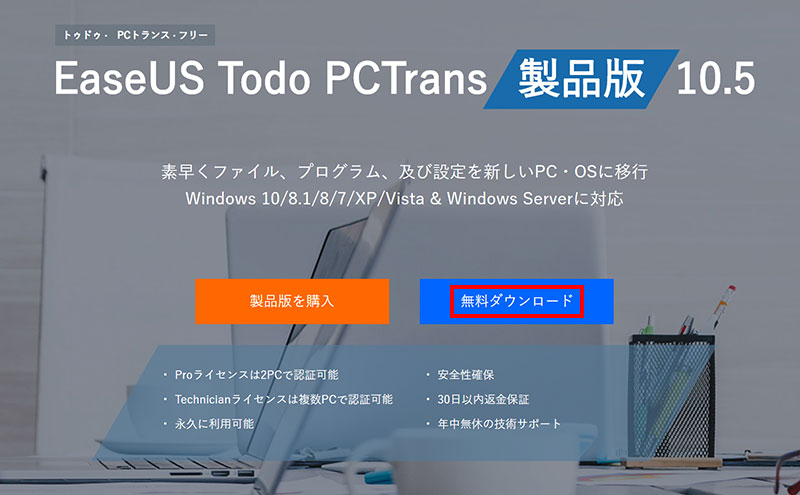
「今すぐインストールする」をクリックします。

「今すぐ始める」をクリックします。
無線だと通信速度が遅いため時間がかかります。有線に出来る方は、有線にしてください。Wi-Fiでする場合も電波状況が良いところで初めてください。
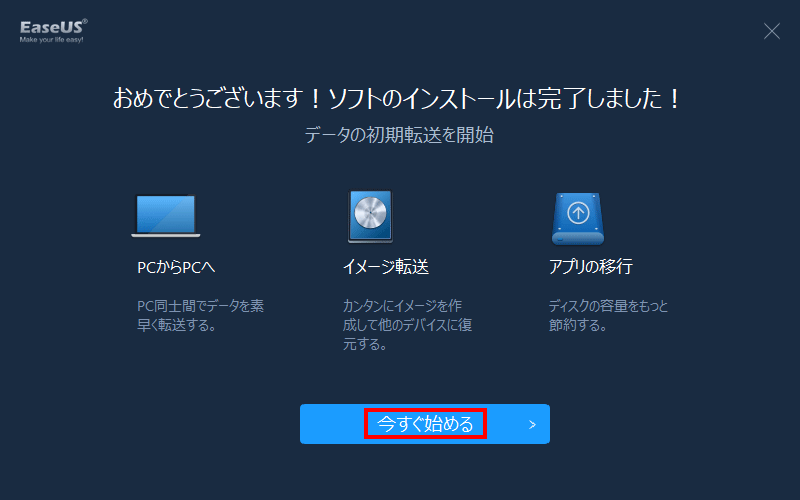
ライセンス認証を終わらせます。「アップグレード」をクリックします。
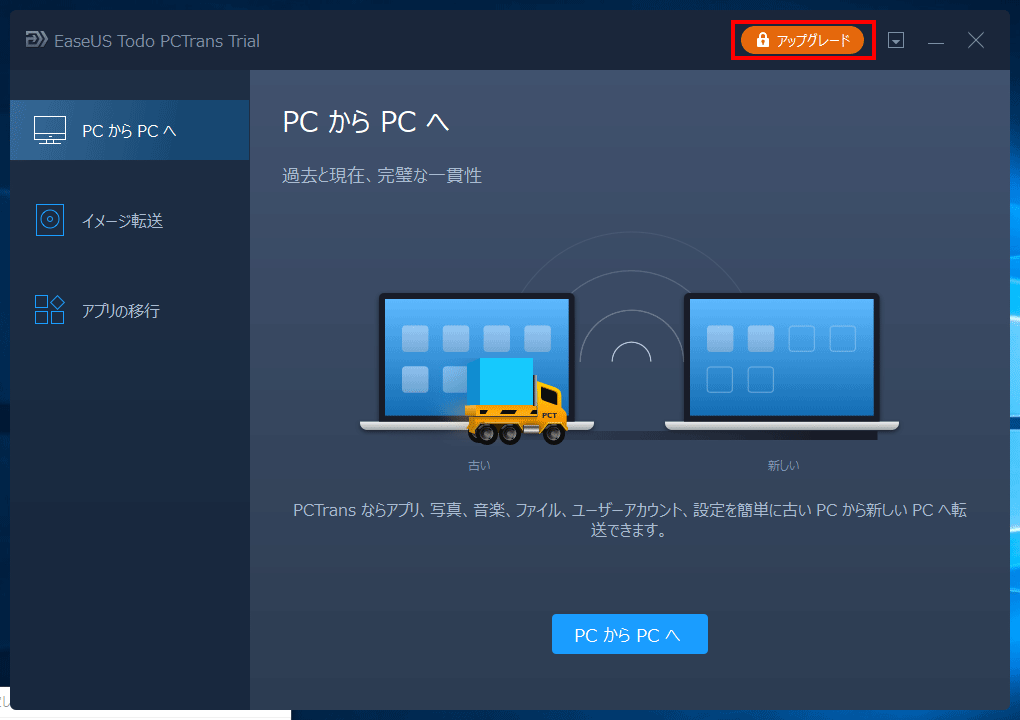
「ライセンスを入力」をクリックします。
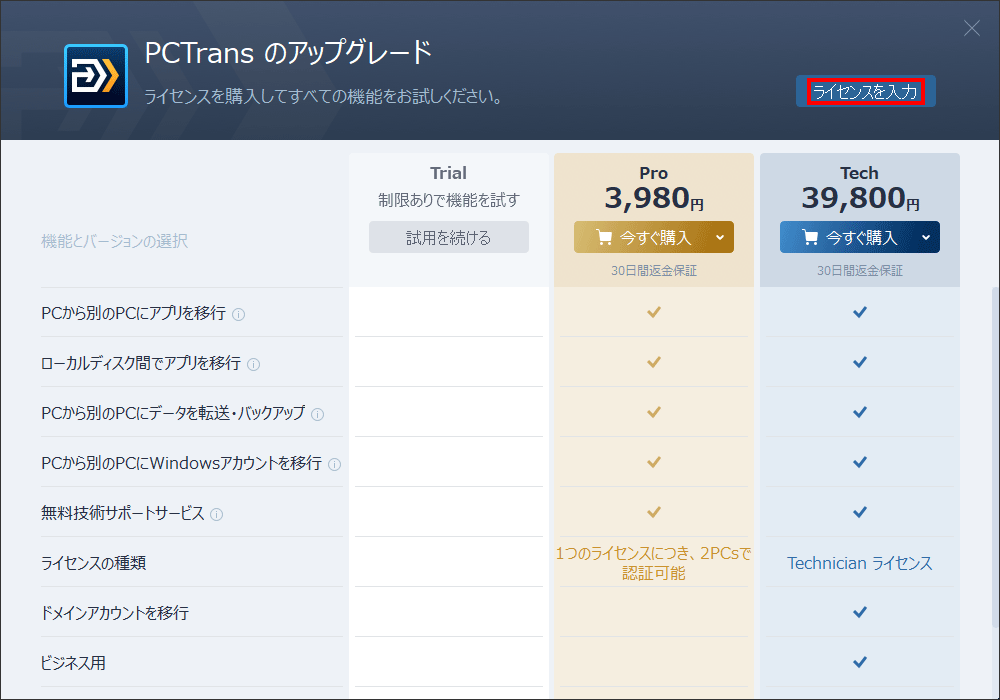
上手くできるとプロに変わります。

「PCからPCへ」は、ネットワークで行う方法です。
物理ディスク経由で行うなら「イメージ転送」です。
同じパソコンでCドライブからDドライブに移動したい場合は、アプリの移行です。
「PCからPCへ」をクリックです。
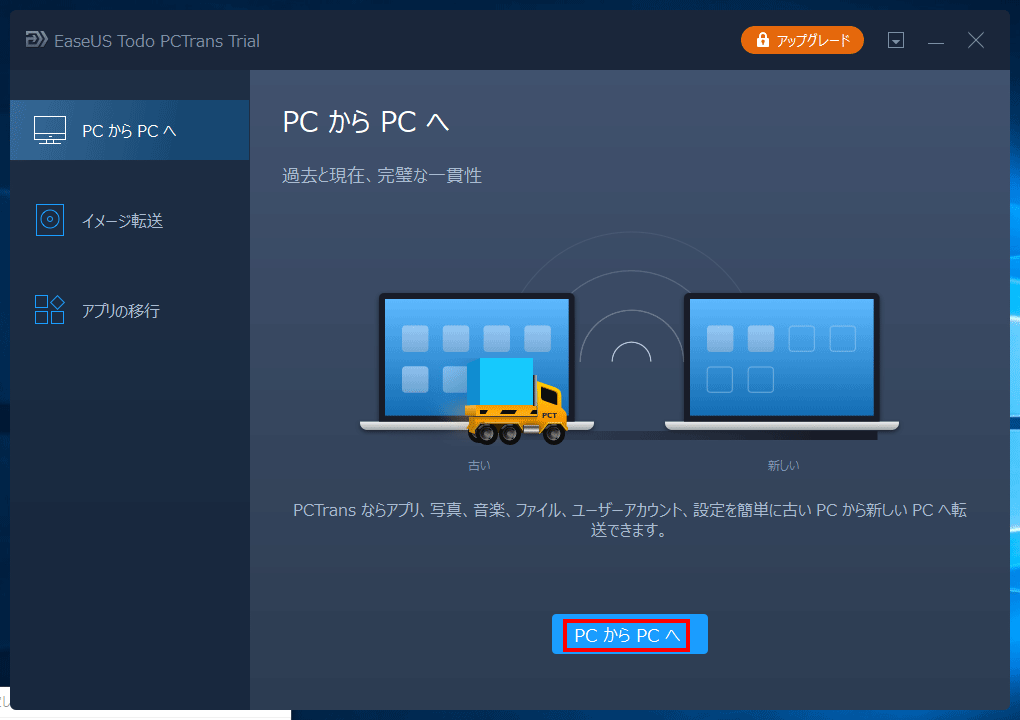
「続ける」をクリックします。
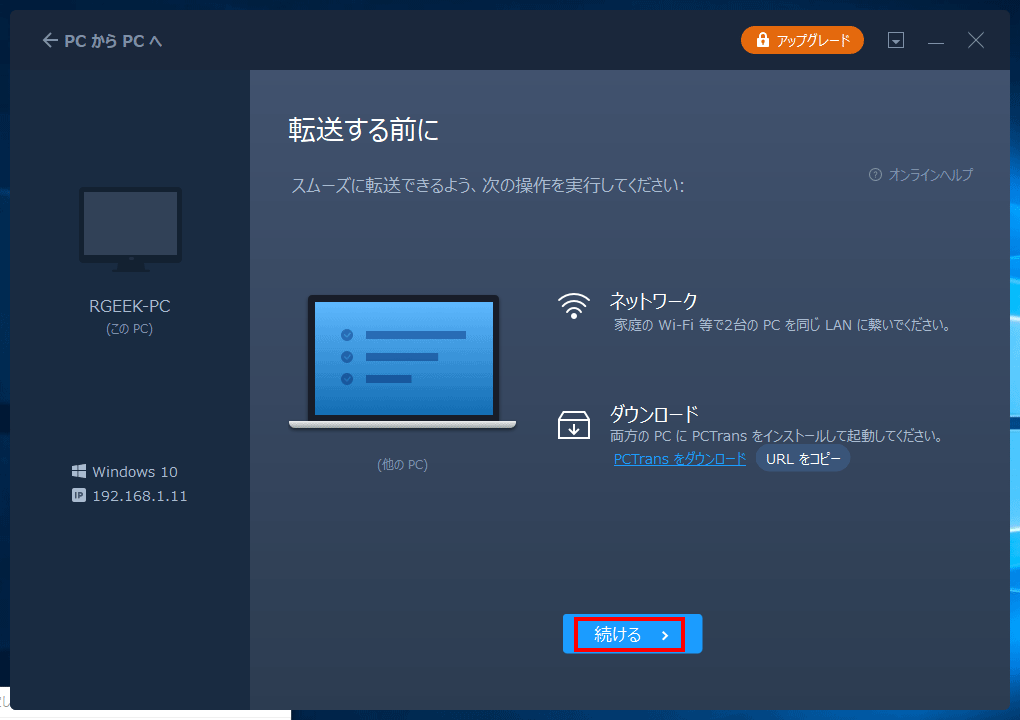
もう一台のパソコンで同じことします。
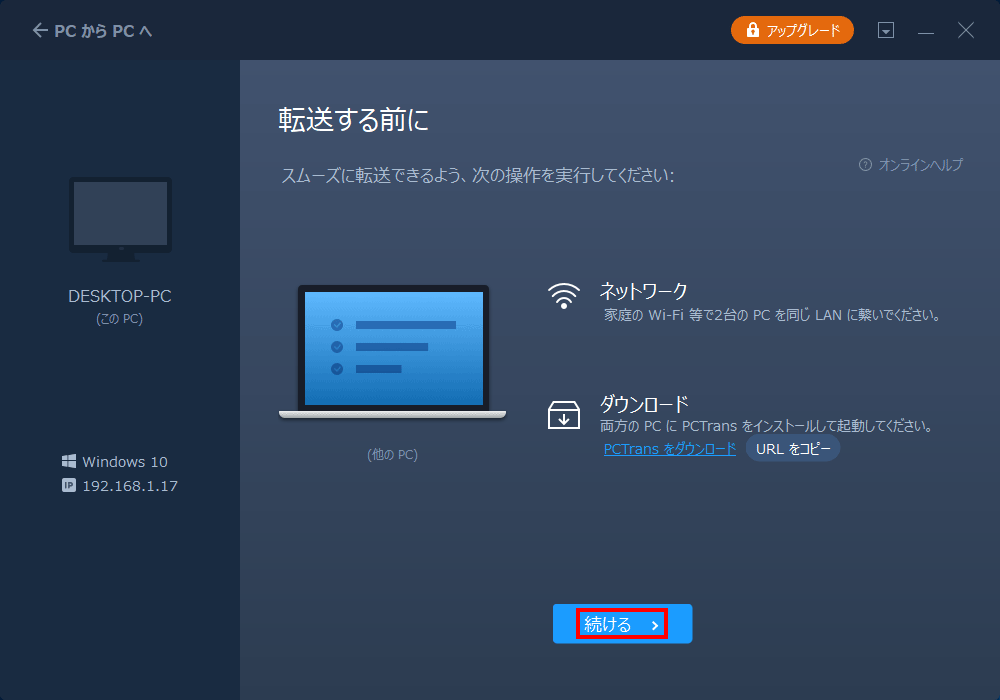
転送元のパソコンで実施しました。
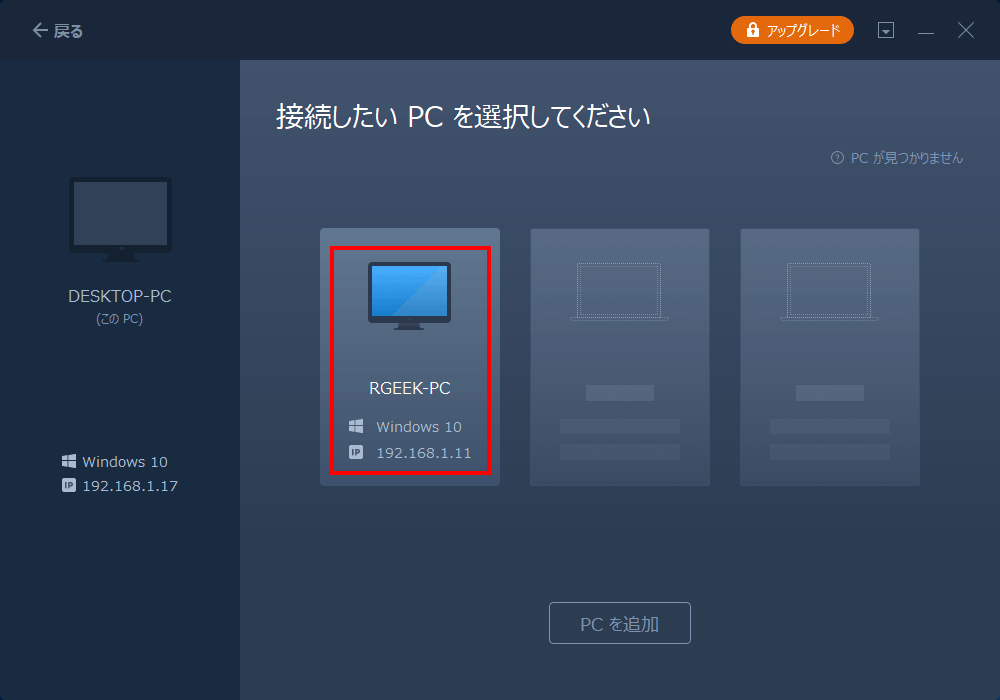
雰囲気でわかるので問題ないかと思いますが、補足です。
ここでの注意点は、ログインアカウント名がユーザープロファイルにてなっている点です。例えば、マイクロソフトオフィスアカウントがyamaguchi@gmail.comならログインアカウントは、「yamag」になっていると思います。
もう1台のパソコンのパスワードを入力して「OK」を押します。
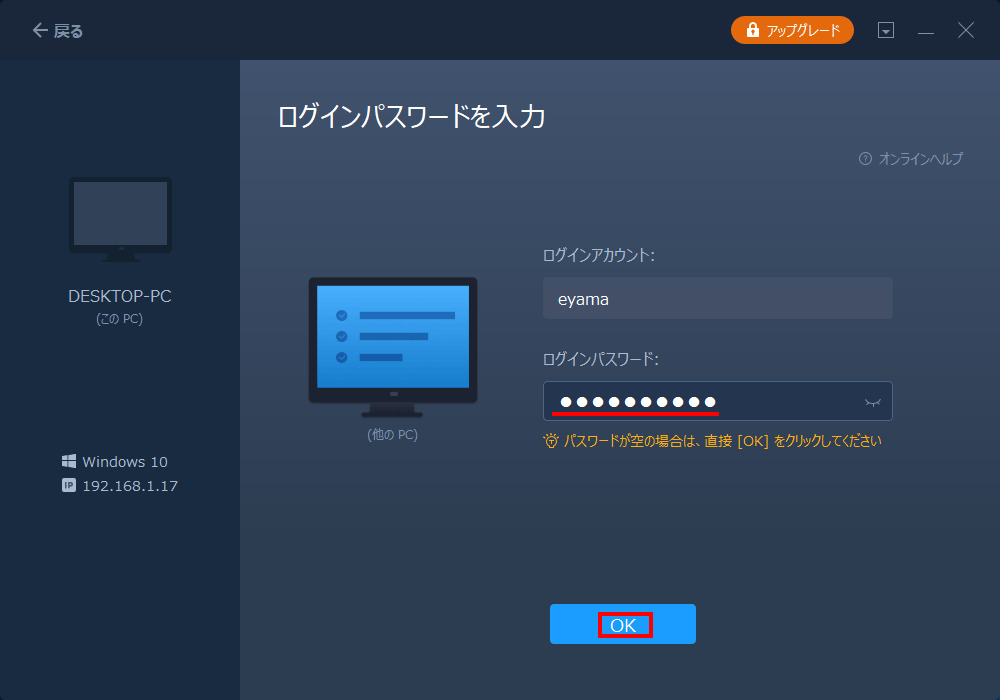
間違えると大惨事になるので、慎重に選んでください。
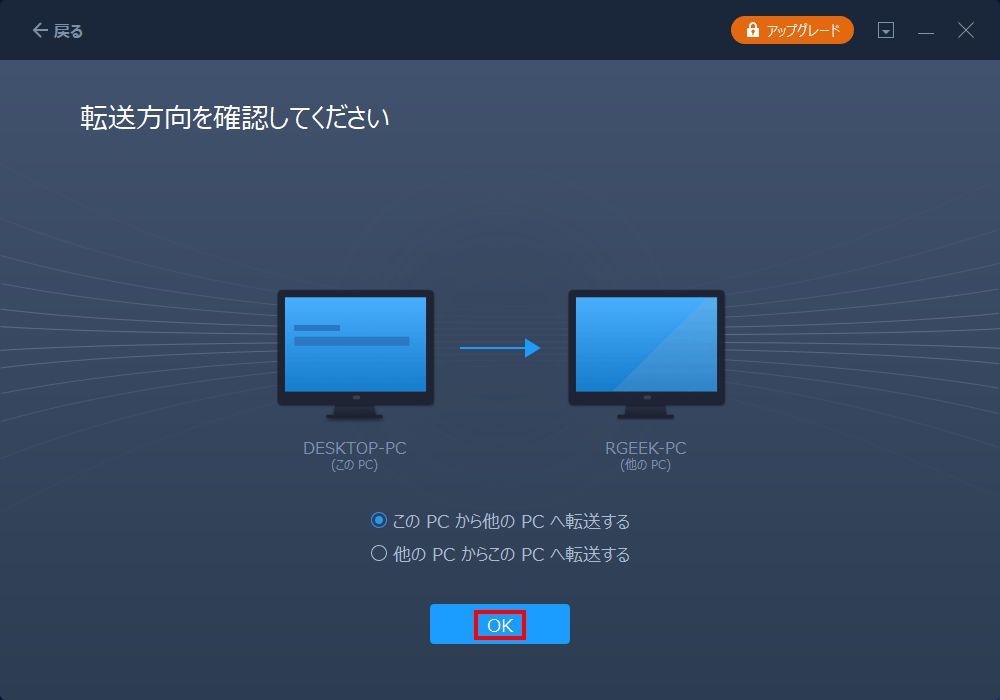
あとは、待つだけです。
ネットワークの環境がわるいのかMS Officeの引っ越しだけで1時間ぐらいかかりました。
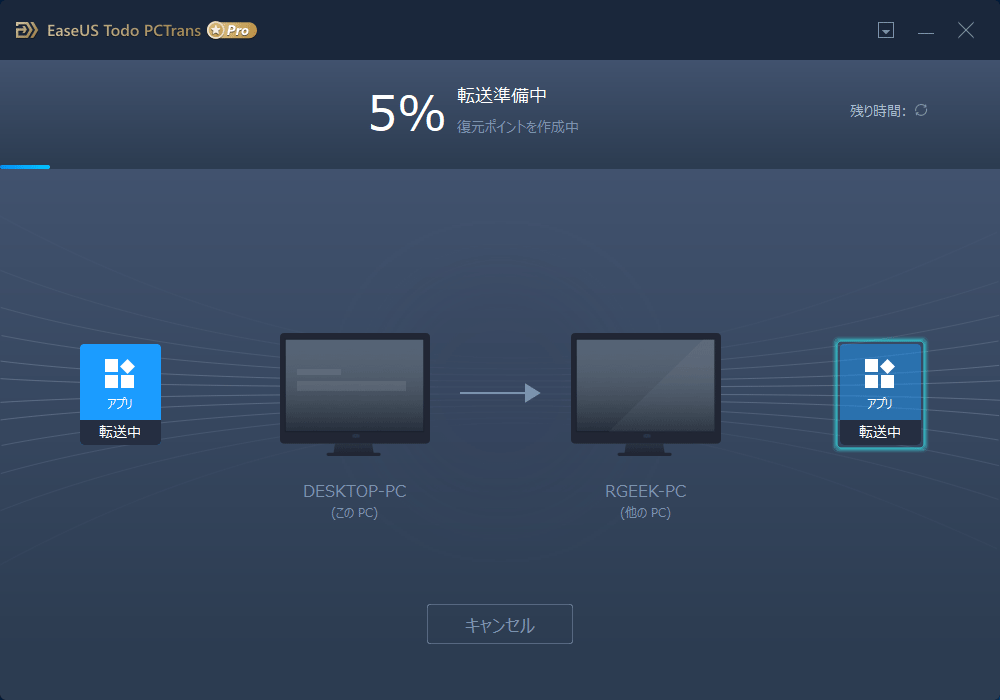
無事に終わりました。
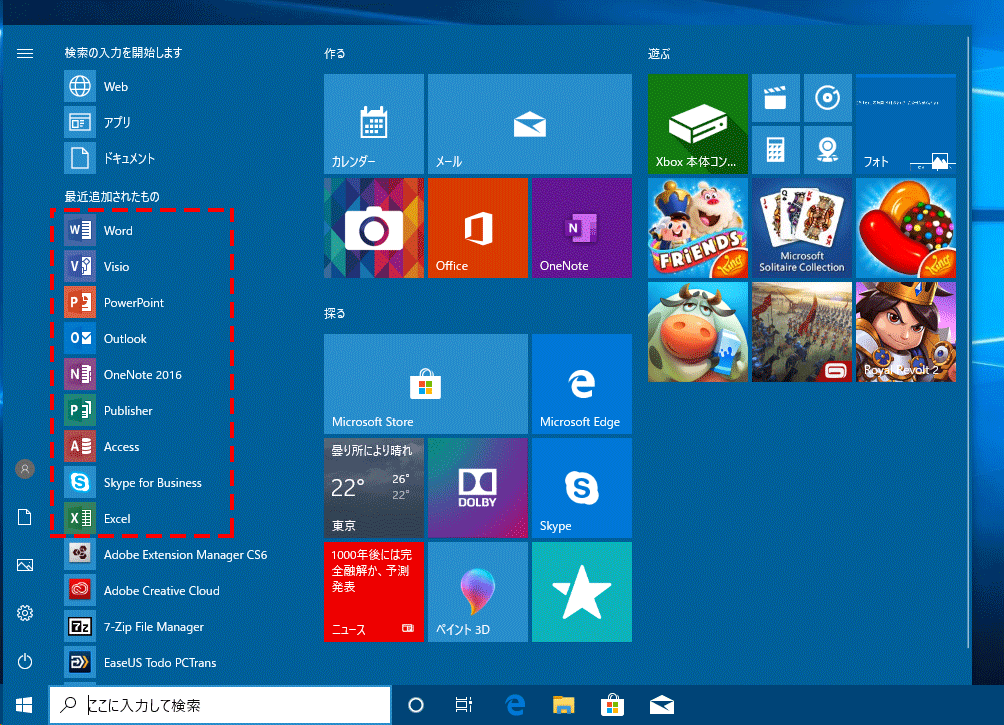
Office 365では、起動するとラインセンス認証がかかりました。orz
なんとなくOffice 2019でもかかるっぽい。
まとめ:普通なら引っ越しできないアプリが引っ越しできる
手作業でやるからいいと思っていましたが、手作業だと不可能なアプリが存在します。
そんな場合は、本ソフトをご利用ください。


